win11快速切换窗口快捷键 Win11切换桌面窗口快捷键使用方法
更新时间:2023-09-14 16:51:20作者:yang
win11快速切换窗口快捷键,Win11作为微软最新发布的操作系统,带来了许多令人惊喜的新功能和改进,其中快速切换窗口快捷键和切换桌面窗口快捷键的使用方法备受关注。这些新的快捷键不仅可以提高操作效率,还能让用户更轻松地管理多个窗口和桌面。在本文中我们将介绍Win11中快速切换窗口快捷键和切换桌面窗口快捷键的使用方法,帮助读者更好地掌握这些功能,提升工作效率。无论你是Win11的新用户还是已经熟悉这个系统的老用户,相信通过学习这些快捷键的使用方法,你都能在日常使用中体验到更流畅、更便捷的操作体验。
步骤如下:
1.一、切换桌面
1、按下键盘“Win+Ctrl+D”可以一键生成一个新桌面。

2、生成后,再按下“Win+Ctrl+方向键”可以快速切换这两个桌面。
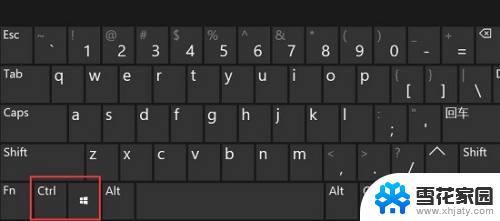
3、切换效果如图所示。
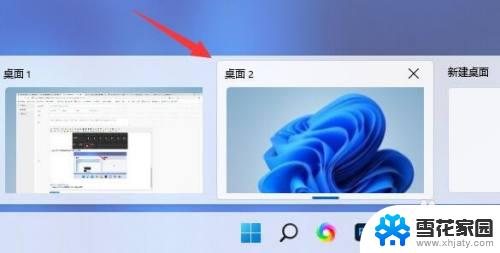
4.二、切换窗口
1、切换窗口快捷键是“Win+Tab”
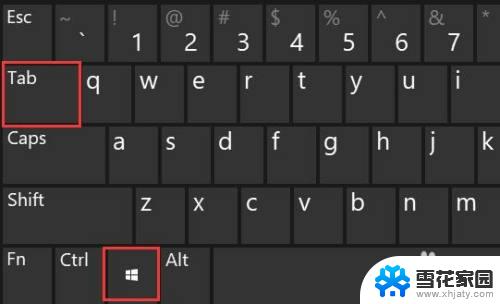
5.2、按下后,会进入图示界面。使用鼠标选择想要进入的窗口就可以了。

以上就是Win11快速切换窗口快捷键的全部内容,如果出现这种情况,您可以根据本文提供的方法进行解决,希望对您有所帮助。
win11快速切换窗口快捷键 Win11切换桌面窗口快捷键使用方法相关教程
-
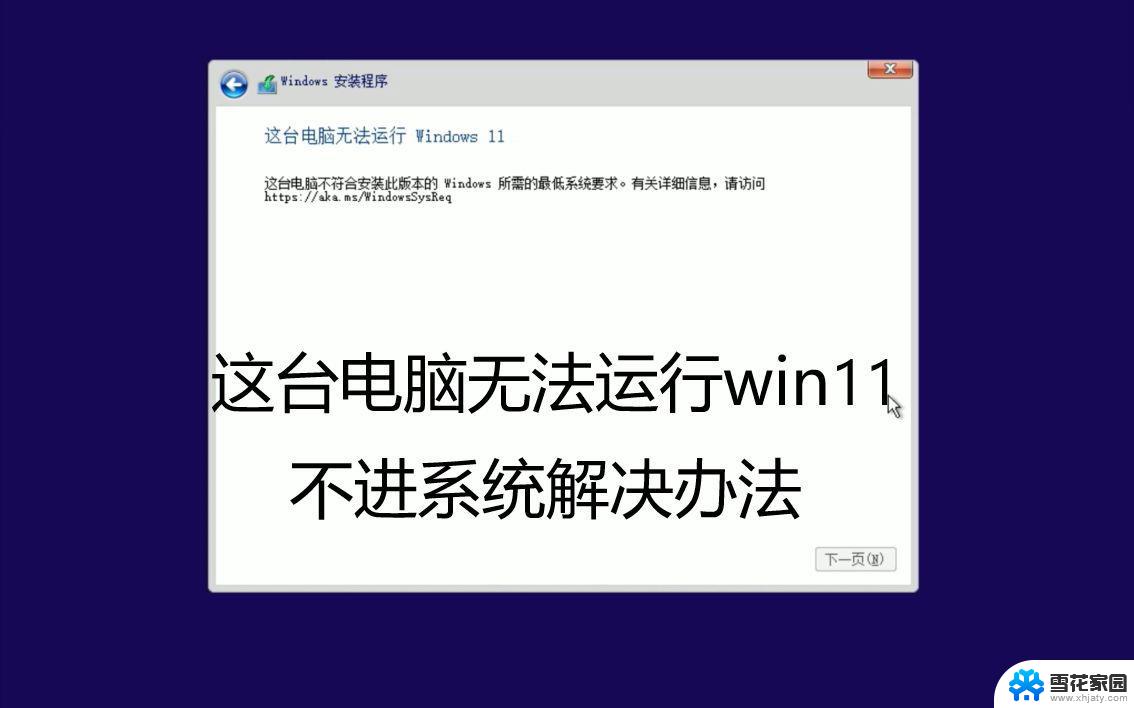 win11alt+tab不能切换到桌面 win11 alt tab切换不了窗口怎么办
win11alt+tab不能切换到桌面 win11 alt tab切换不了窗口怎么办2024-10-20
-
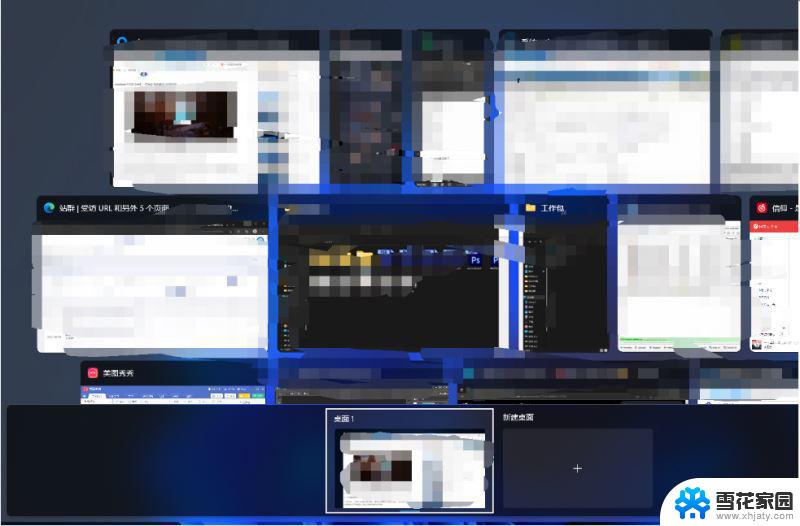 win11全屏怎么切回桌面 Win11如何使用快捷键返回桌面
win11全屏怎么切回桌面 Win11如何使用快捷键返回桌面2024-03-06
-
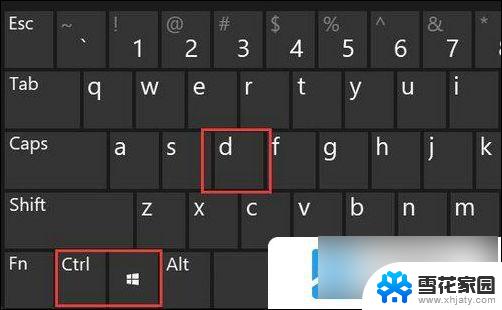 win11设置桌面1和桌面2 Win11桌面1和桌面2快速切换方法
win11设置桌面1和桌面2 Win11桌面1和桌面2快速切换方法2024-10-28
-
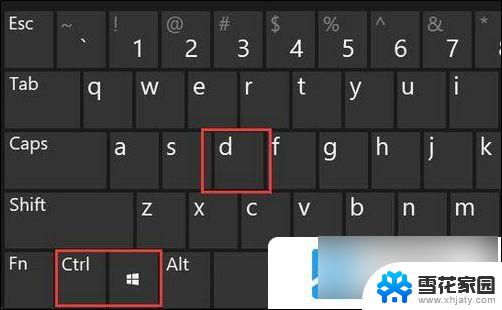 win11桌面2怎么设置 Win11桌面1和桌面2快速切换方法
win11桌面2怎么设置 Win11桌面1和桌面2快速切换方法2025-01-21
- 添加桌面快捷键 win11 Windows11桌面快捷方式创建方法
- win11在登录界面切换账户登录 Windows11如何快速切换用户登录
- win11截图的快捷键 win11截图快捷键使用步骤
- win11键盘上的快捷键无效 Win11快捷键失效解决方法
- win11局部截图快捷键 win11如何使用快捷键进行截屏
- win11添加此电脑桌面快捷方式 Windows11桌面快捷方式创建方法
- win11edge消息推送电脑怎么打开 弘电脑如何设置动态提醒和回复通知
- win11锁屏后如何让屏幕一直亮着 Win11怎么设置屏幕常亮时间
- 关闭电脑病毒和威胁防护win11 如何有效关闭win11病毒
- win110怎么设置显示字体 win10字体设置在哪里
- win11打开电脑的安全策列 Win11本地安全策略工具快速打开方法
- win11任务栏图标怎么设置并排显示窗口 Win11如何设置并排显示窗口
win11系统教程推荐
- 1 win110怎么设置显示字体 win10字体设置在哪里
- 2 win11任务栏图标怎么设置并排显示窗口 Win11如何设置并排显示窗口
- 3 如何改变win11地区设置 win11地区设置教程
- 4 win11笔记本电脑调节分辨率 电脑屏幕分辨率调整
- 5 笔记本win11完全关机 Win11系统电脑怎么关机
- 6 win11安全 实时保护 关闭 win11实时保护关闭方法
- 7 win11 屏幕使用时间 win11屏幕显示时间设置教程
- 8 win10如何删除win11更新文件 如何删除win11更新文件
- 9 win11禁用触摸板啊 外星人笔记本触摸板关闭操作步骤
- 10 win11查询系统操作日志看删除 Win11错误日志查看方法